如何在一个Docker容器里安装Discourse
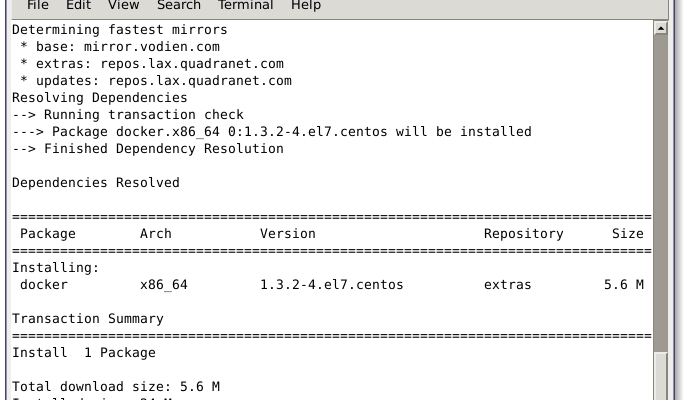
2. 设定交换内存
如果你的RAM容量小于1GB,那么确保升级你的系统达到1GB或者以上,Discourse不能在512MB的RAM下安装。如果你现在准备好了安装Discourse,根据下面的步骤为你的VPS(Virtual Private Servers)或者服务器设定交换内存:
运行下面的命令,创建一个空的交换文件。
# install -o root -g root -m 0600 /dev/null /swapfile
如果你想你的交换内存达到1GB,那么执行下面的步骤,并且跳过接下来的第二步。
# dd if=/dev/zero of=/swapfile bs=1k count=1024k
如果你想达到2GB,跳过上一步,跟着下面做
# dd if=/dev/zero of=/swapfile bs=1k count=2014k
接着,我们指定交换内存为swapfile
# mkswap /swapfile
运行下面的命令激活交换内存
# swapon /swapfile
现在,我们将其添加到文件系统分区表里,这样重启之后就自动挂载了。
# echo "/swapfile swap swap auto 0 0" | sudo tee -a /etc/fstab
设置swappiness参数为10,这样交换内存仅作为一个紧急缓冲区用。
# sudo sysctl -w vm.swappiness=10
# echo vm.swappiness = 10 | sudo tee -a /etc/sysctl.conf
3. 安装Discourse
在我们的主机上安装好Docker后,我们将会安装Discourse。现在,我们从官方的Discourse GitHub仓库克隆一份到/var/discourse目录下。我们需要运行下面的命令完成这一步。
# mkdir /var/discourse/
# cd /var/discourse/
# git clone https://github.com/discourse/discourse_docker.git /var/discourse/
克隆好仓库后,我们给discourse服务器复制配置文件
# cp samples/standalone.yml containers/app.yml
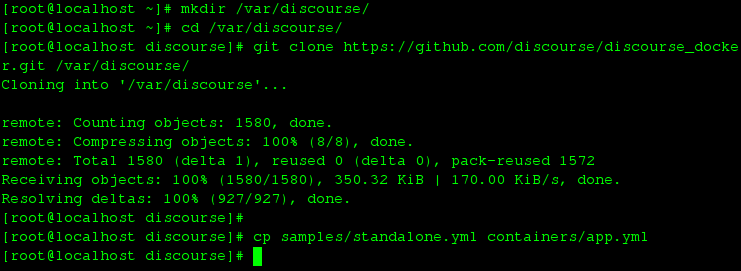
4. 配置Discourse
接下来,我们用自己喜欢的文本编辑器,编辑容器目录下的discourse配置文件app.yml
# nano containers/app.yml
现在,我们需要将开发者邮箱地址DISCOURSEDEVELOPEREMAILS修改为自己的,如下。
DISCOURSE_DEVELOPER_EMAILS: 'arun@linoxide.com'
然后,我们设置主机名为服务器的域名。
DISCOURSE_HOSTNAME: 'discourse.linoxide.com'
接着,设置放在相同的discourse主机或vps上的SMTP服务器的认证信息。这些SMTP设置用于你的Discourse发送邮件。
DISCOURSE_SMTP_ADDRESS: smtp.linoxide.com
DISCOURSE_SMTP_PORT: 587 # (可选)
DISCOURSE_SMTP_USER_NAME: admin@linoxide.com # (可选)
DISCOURSE_SMTP_PASSWORD: test123 # (可选)
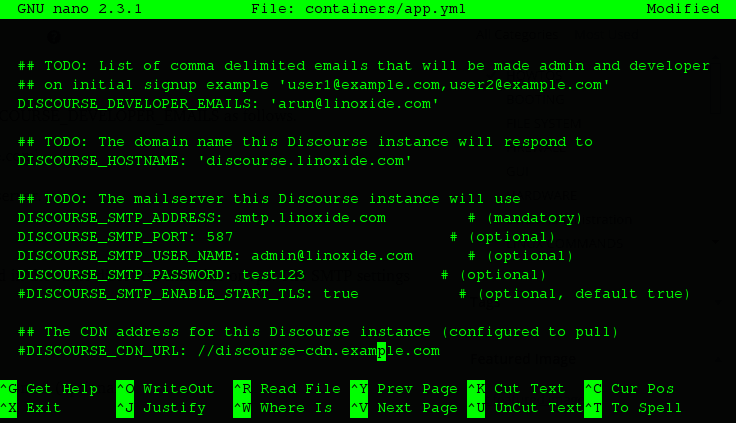
如果你在使用一个1GB的Discourse,设定UNICORNWORKERS为2,dbshared_buffers为128MB,这样你会有更多的内存空间。
运行Discourse需要强制性地创建一个邮件服务器。如果你已经有一个服务器了那就好办多了,我们可以使用它的认证信息。如果你没有现成的邮件服务器,或者你不知道那是什么。没关系,可以在Mandrill (或Mailgun和 Mailjet)创建一个免费的帐号,然后使用其提供的认证信息。
5. 启动Discourse应用
配置完discourse的配置文件后,我们当然是想启动Discourse服务器。首先,在/var/discourse/目录下运行下面的命令,加载discourse引导程序。
# ./launcher bootstrap app
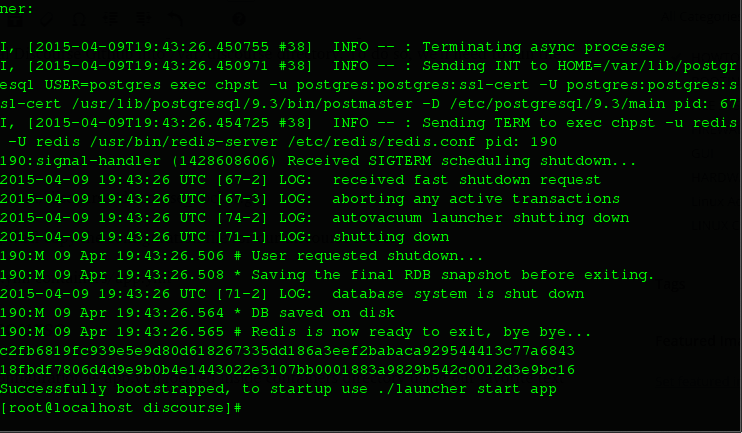
上述命令可能会花去几分钟时间,会自动配置我们的Discourse环境。然后,该进程完成后,我们需要运行下面的命令启动Discourse App
# ./launcher start app
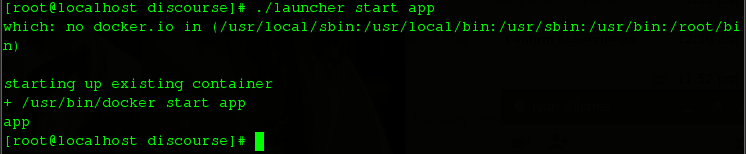
如果一切都正常,我们就能使用惯用的浏览器来访问我们新鲜出炉的 Discourse 的 Web 界面了: http://ip-address/ 或 http://discourse.linoxide.com/ 。然后,我们就可以创建一个新账号并成为管理员。
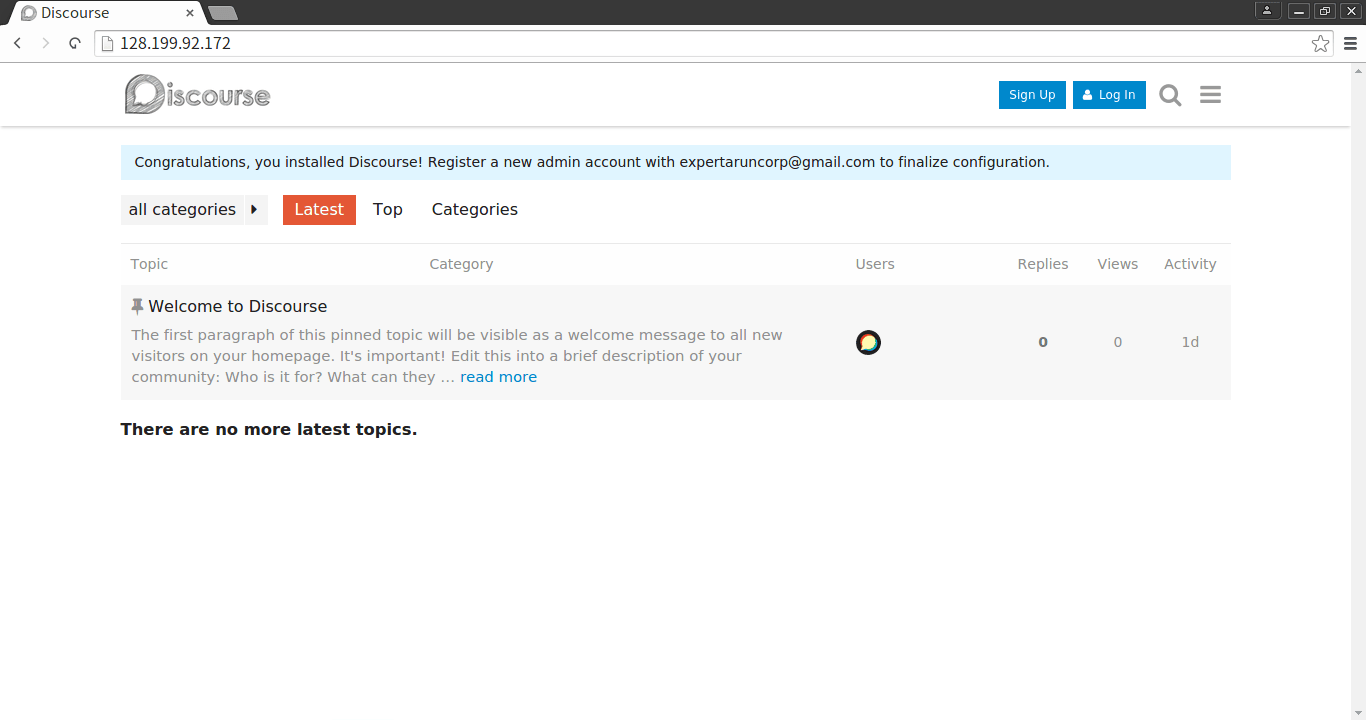
维护
这里往下是/var/discourse/目录里的 launcher 命令的用法,它可以用于我们在Docker 容器里面控制和维护Disourse。
用法: launcher 命令 配置 [--skip-prereqs]
命令:
start: 启动/初始化一个容器
stop: 停止一个运行的容器
restart: 重启一个容器
destroy:停止并删除一个容器
enter: 使用 nsenter 进入容器
ssh: 在一个运行的容器中启动一个 bash shell
logs: 容器的 Docker l日志
mailtest: 在容器中测试邮件设置
bootstrap: 基于配置模版来引导一个容器
rebuild: 重建一个容器(摧毁旧的,初始化,启动新的)
cleanup: 清理所有停止了24小时以上的容器
选项:
--skip-prereqs 不检查前置需求
--docker-args 当运行 docker 时,展开并传入参数
总结
哈哈!我们已经成功使用Docker技术安装了Discourse。Docker技术使得Discourse十分容易安装在任何平台,并且包含所有的要求。我们需要自己的邮件服务器或者邮件服务器的证书来启动它。对于便捷的现代邮件列表,论坛来说,Discourse是一个伟大的平台。(最后这句有些别扭)
via: http://linoxide.com/how-tos/install-discourse-docker-container/
作者:Arun Pyasi 译者:wi-cuckoo 校对:wxy
本文转载来自 Linux 中国: https://github.com/Linux-CN/archive






















